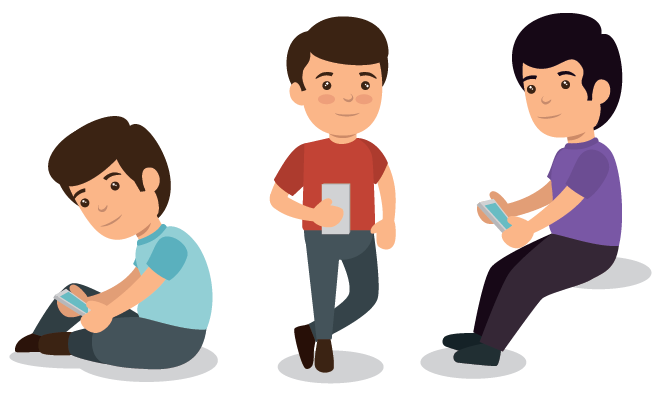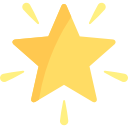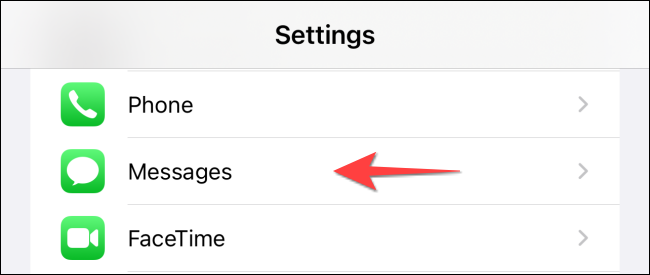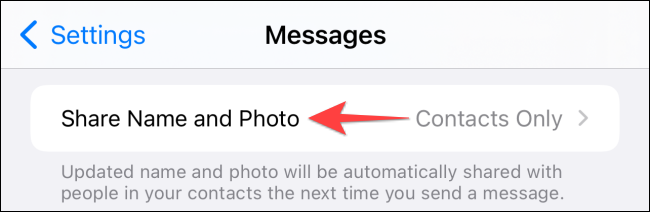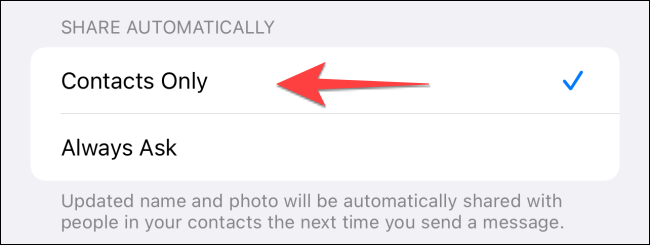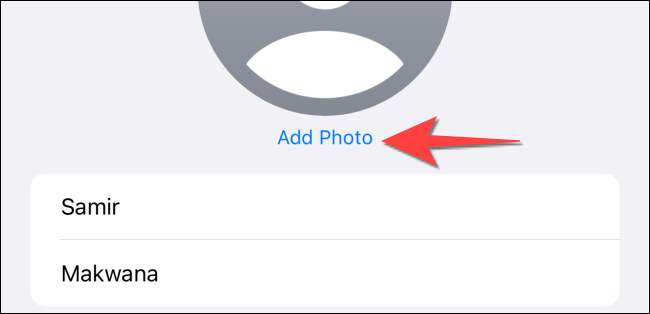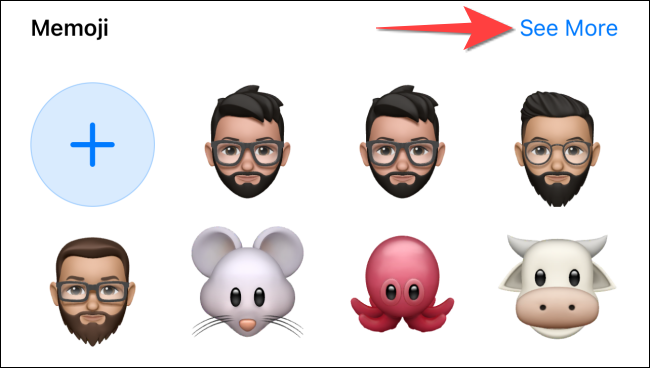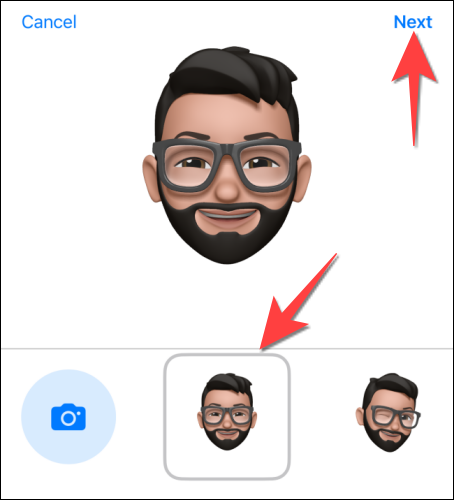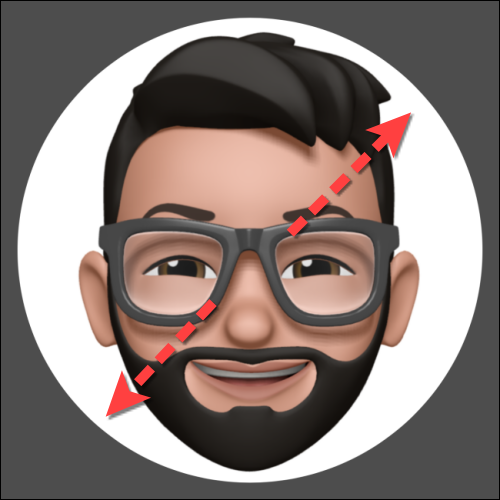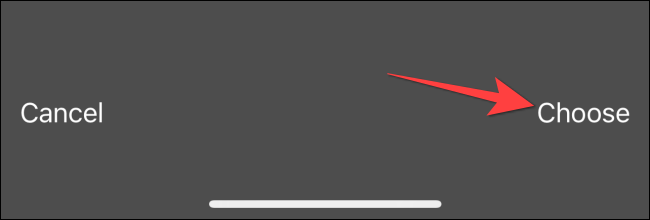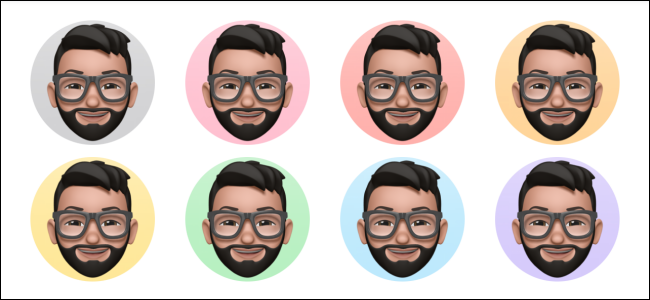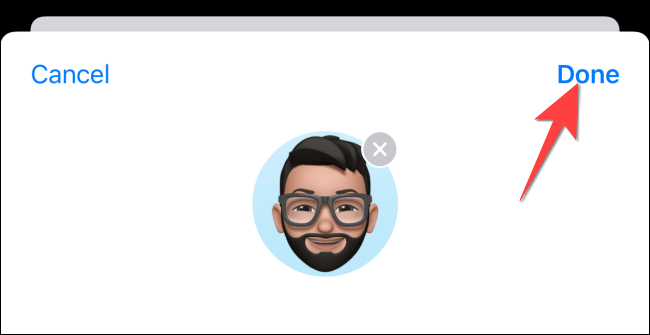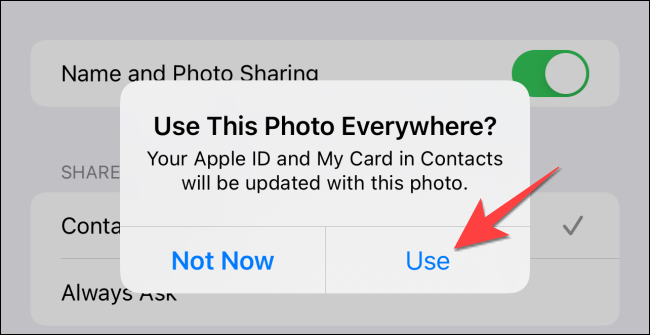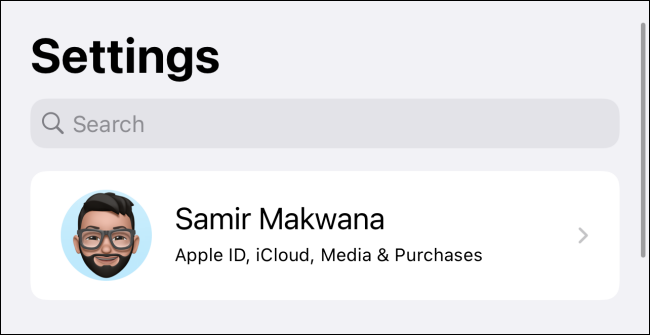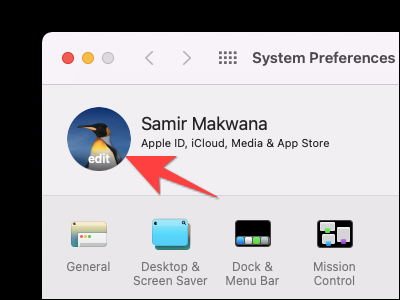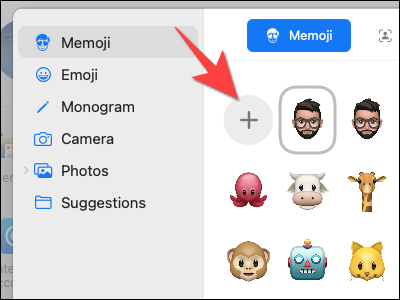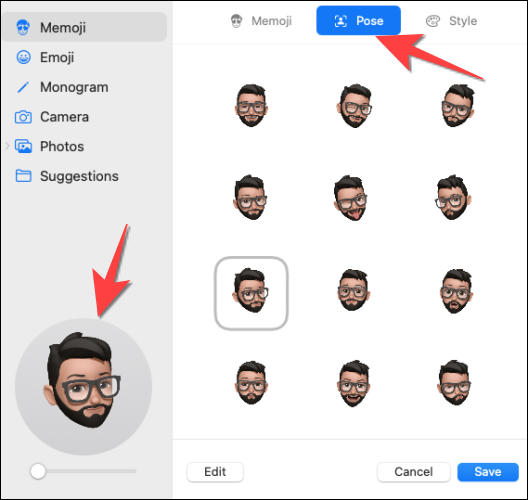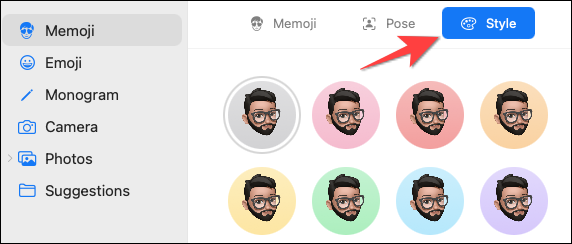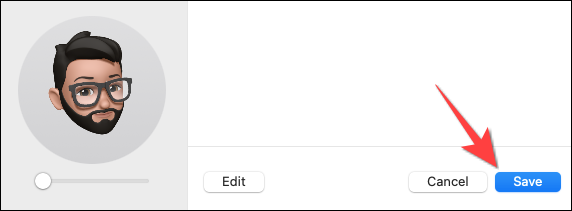كيفية تحويل الصورة إلى pdf على الهاتف المحمول؟.
كيفية تحويل صورة إلى ملف PDF من هاتفك المحمول إذا حدث هذا لك ، فنحن هنا للمساعدة: “تحتاج إلى التسجيل في بوابة ويب معينة ، وبالنظر إلى الموقف ، فقد قررت القيام بذلك من خلال هاتفه المحمول. Por desgracia، has sufrido un retroceso en el proceso de los documents Requeridos para completear el Procedimiento: aunque éstos se almacenan en el teléfono، que se guardan como “simple” photo، mientras que el portal يتطلب صراحة إرسال البيانات الضرورية شكل ملف PDF”.
هل تخطط بالفعل لتأجيل التسجيل ، واعدًا بإكماله في أسرع وقت ممكن ، باستخدام الكمبيوتر؟ لا داعي لذلك. هناك العديد من التطبيقات المصممة لـ قم بتحويل صورة إلى ملف PDF من هاتفك المحمول وفي هذا الدليل ، أعتزم توضيح أيها ، في رأيي المتواضع ، أسهل في الاستخدام.
إذن ماذا تأمل أن تبدأ؟ خذ بضع دقائق من وقت الفراغ ، واجعل نفسك قوانين مريحة وجميلة بعناية فائقة ، كل ما يجب أن أقوله حول هذا الموضوع: أنا متأكد من أنه بحلول نهاية هذه القراءة ستكون قادرًا تمامًا على تحويل صورك إلى مستندات PDF ، مما يؤدي إلى إلى الانتهاء من التسجيل المطلوب بشدة. قراءة سعيدة وعمل جيد!
كيفية تحويل صورة إلى ملف PDF من هاتفك المحمول. تصدير ملف PDF
الطريقة الأولى ل قم بتحويل صورة إلى ملف PDF من هاتفك المحمولبالإضافة إلى أبسط ما أقترح استخدامه ، يتضمن استخدام وظيفة مضمنة في أحدث إصدارات الروبوت هناك iOS : تصدير مباشر لملفات PDF. في الواقع ، باستخدام وظيفة الطباعة ، من الممكن تحويل أي نوع من المستندات بسرعة (بما في ذلك الصور) إلى ملف PDF – سأوضح لك الطريقة أدناه.
الروبوت
إذا كان لديك محطة طرفية الروبوت، افتح التطبيق صورة (طلب صالة عرض أو أي تطبيق آخر تستخدمه لإدارة صور الهاتف) وحدد الصورة التي تريد تحويلها إلى PDF ؛ ثم تلمس الزر () وتشغيل الصوت لطباعة موجودة في القائمة المقترحة.
أوشكت اللعبة على الانتهاء: اضغط عليها في القائمة المنسدلة في الجزء العلوي أو اضغط على الزر ▼ في الزاوية اليمنى العليا ، ثم حدد العنصر إرساء و PDF في القائمة التي تظهر على الشاشة. أخيرًا ، انقر فوق الزر الذي يحمل الرمز بي دي إف يوضع في الأعلى ، وفي الختام ، يشير إلى اسم ضع في المربع المخصص لهذا الغرض واضغط على الزر التعادل لأسفل قم بتخزين الملف المحول في المجلد تحميل من Android.
ايفون
يشبه إلى حد كبير ما رأيناه سابقًا ، من الممكن الاستفادة من الوظيفة “المخفية” للطباعة إلى ملف حتى في ايفون (ذ حماة ). كيف؟ سأشرحها لك على الفور!
أولاً ، افتح التطبيق صورة وحدد الصورة التي تريد تحويلها ، اضغط على الزر يذهب (إلى عن على مربع مع سهم يشير لأعلى ) واضغط على الأيقونة لطباعة تعلق على اللوحة المقترحة على الشاشة.
في هذه المرحلة ، بدلاً من تحديد طابعة AirPrint كما تفعل عادةً ، يمكنك النقر نقرًا مزدوجًا على الصورة المصغرة للصور الموضوعة في غرفة الوسائط – وبهذه الطريقة سيتم إنشاء مستند PDF جاهز لحفظه تلقائيًا!
أخيرًا ، اضغط على الزر يذهب في معاينة ملف PDF الذي تم إنشاؤه مسبقًا ، حدد الخيار احفظ الملف ومن خلال الشاشة التالية التي توضح ما إذا كنت تريد حفظ المستند الذي تم إنشاؤه بهذه الطريقة في الذاكرة الداخلية لجهاز iPhone أو iCloud أو أي وسيلة أخرى يوفرها التطبيق المثبت على جهاز “iPhone by” الخاص بك. كل شيء بسيط للغاية ، ألا تعتقد ذلك؟
scanbot
إذا لم يقنعك الحل أعلاه على الإطلاق أو إذا كان نظام التشغيل لديك لا يدعم وظيفة ملف إلى ملف ، فيمكنك الحصول على نتيجة مماثلة تمامًا باستخدام التطبيق scanbot، متاح مجانًا لنظامي التشغيل Android و iOS.
إذا لم تكن الصورة التي تهتم بها موجودة بالفعل في ذاكرة جهازك ، فانقر فوق عرض إلى قبل تشغيل التطبيق: ويرجع ذلك إلى القدرة على المسح من خلال الإطار المصمم للعمل مع التعرف الضوئي على الأحرف (OCR أو) ، لذلك قد لا تكون اللقطة مناسبة للنتيجة التي تريد تحقيقها.
ومع ذلك ، بمجرد تنزيل App Store وتثبيته بواسطة رمز جهازك ، سيبدأ من درج Android أو iOS من الشاشة الرئيسية ويبدأ الضغط باستمرار على الزر يتبعإلى جانب تخطي دليل البدء.
عندما تصل إلى شاشة المسح ، اضغط على الزر يستورد الموجود في الجزء السفلي لتحديد الصورة من معرض النظام ، حدد ملف الألبوم من الاهتمام وانقر فوق معاينة الصورة التي تريد تحويلها. في الشاشة التالية ، استخدم “الدوائر” الموجودة على حواف مستطيل التحديد لتضمين الصورة بأكملها في ملف PDF المراد إنشاؤه واضغط على الزر التعادل لأسفل.
في هذه المرحلة ، حدد ملف اسم تريد تعيين الملف المحول واضغط على الزر التعادل لأسفل لإضافته ، بتنسيق PDF ، إلى مسؤول Scanbot: يمكنك بسهولة مشاركة الملف باستخدام الزر كوتا الذي يظهر في الشاشة التالية.
بهذه الطريقة ، يتم حفظ المستندات التي تم إنشاؤها تلقائيًا في مجلد Scanbot الافتراضي ، والذي يمكن الوصول إليه بسهولة بمجرد بدء التطبيق ؛ لتغييره وتكوين مخصص ، اضغط على الزر () الموجود في الجزء العلوي ، اختر العنصر التعديلات في القائمة المقترحة والمس العنصر موقف الادخار لاختيار المجلد الجديد.
ماسح ضوئي صغير / ماسح ضوئي ++
إذا لم ترضيك التطبيقات السابقة ، فيمكنك منح Tiny Scanner فرصة لكليهما الروبوت أما بالنسبة لل iOS، برنامج Scanner ++ “رفيقك”: كلا التطبيقين ، المصممين لمسح المستندات ضوئيًا سريعًا ، يسمحان لك بتحويل أي نوع من الصور بسرعة إلى ملف PDF.
ومع ذلك ، فإن الإصدارات المجانية من هذه التطبيقات لها قيود: على سبيل المثال ، يقوم Tiny Scanner بحظر بعض الوظائف (غير مطلوبة لأغراض هذا الدليل) ، بينما يوفر Scanner ++ ، من ناحية أخرى ، حدًا أقصى لمسحين مجانيين. . يمكن تجاوز هذه القيود من خلال شراء إصدارات Pro من التطبيقات ، المتوفرة على التوالي على متجر Google Play ( 3.29 يورو ) وعلى متجر التطبيقات ( 4.99 يورو ).
ماسح ضوئي صغير
إذا كان لديك محطة طرفية الروبوت، قم بتنزيل التطبيق وتثبيته من ماسح ضوئي صغير ثم ابدأ ومنح الإذن للوصول إلى ذاكرة الجهاز والكاميرا. في هذه المرحلة ، ما عليك سوى النقر فوق الرمز في شكل الألبوم (الزر الموجود في أسفل اليمين ، بجوار الزر على شكل ملف آلة تصوير) ، حدد الصورة التي تريد تحويلها واضغط على الزر. ✓ تقع في أعلى اليمين.
في هذه المرحلة ، استخدم مستطيل التحديد لإبراز الصورة بأكملها ، واضغط على الزر ✓ في الزاوية اليمنى السفلى واضغط على الأيقونة صورة لتجنب إضافة عوامل تصفية تلقائية للصورة.
نحن على وشك الانتهاء: اضغط على الزر مرة أخرى ✓ الموجود في أسفل اليمين ، يشير إلى اسم ملف باستخدام المربع المناسب في الأعلى واضغط على الزر ✓ الموجود في الجزء العلوي الأيمن لإنشاء ملف PDF.
أخيرًا ، لمشاركة الملف مع أي من التطبيقات المثبتة ، انقر فوق الزر يذهب (أنا ثلاث نقاط تشكل مثلثًا مفتوحًا ) ، تأكد من تعيين علامة الاختيار على العنصر بي دي إف، اسحب لليسار في عمود الخيار السفلي حتى تجد الخيار أكثر والمسها للدخول إلى قائمة مشاركة النظام.
ماسح ضوئي ++
إذا كان لديك بدلاً من ذلك ملف ايفونعليك أن تثق محول الأرقام ++، تم تصميم Tiny Scanner التناظري لنظام iOS. على الرغم من أن كلا التطبيقين تمت كتابتهما بواسطة نفس المطور ، فإن تشغيل Scanner ++ يختلف قليلاً عن تشغيل تطبيق Android الذي تمت رؤيته بالفعل ، على الرغم من أنه بسيط.
لذا قم أولاً بتثبيت التطبيق وتشغيله وعندما يُطلب منك ذلك إذن للوصول إلى الكاميرا ؛ يفعل هذا ، اضغط على الزر (+) في الأسفل ثم على الأيقونة في شكل صورة للوصول إلى قسم استيراد الصور.
في الشاشة التالية ، حدد الألبوم الذي يحتوي على الصورة التي تهمك ، حدد الصورة التي تريد تحويلها ، اضغط على الزر بامتداد أربعة سهام لتحديده بالكامل (يمكنك أيضًا استخدام مستطيل التحديد المعروض على الشاشة).
في هذه المرحلة ، المس العنصر فعل في الجزء السفلي الأيمن ، ثم الرمز الذي يحتوي على ثلاث دوائر (الثاني من اليسار) ، ثم اضغط على الأيقونة باسم صورة لإزالة جميع المرشحات المضافة تلقائيًا.
عند الانتهاء ، اضغط على الزر التعادل لأسفل واضغط على الزر كوتا التي تظهر على الشاشة التالية: تأكد من تحديد المعلمة بي دي إف ولحفظ الملف الذي تم إنشاؤه في ذاكرة iPhone أو iCloud ، اضغط على الأزرار فتح في هناك احفظ الملف.
حلول أخرى لتحويل الصور إلى PDF من الجوال
هل قرأت بعناية النصائح التي قدمتها لك من قبل ، ولكنك ما زلت تريد معرفة بدائل التطبيقات الموضحة في هذا الدليل؟ لا مشكلة: هناك العديد من الطرق قم بتحويل صورة إلى ملف PDF من هاتفك المحمول. أدناه ، سأعرض لك بإيجاز بعض الحلول الأخرى التي يمكنك الوثوق بها للقيام بذلك.
- عدسة مايكروسوفت أوفيس. (Android / iOS): هذا تطبيق مجاني لـ الروبوت هناك iOS. تم تصميمه من قبل Microsoft لالتقاط الصور في الوقت الفعلي ، باستخدام كاميرا الهاتف ، وتحويلها إلى ملفات Office أو مستندات PDF بنقرات قليلة.
- صورة لتحويل PDF (Android): هذا تطبيق خاص بـ الروبوت والتي ، على عكس الحلول الموضحة أعلاه ، وُلدت بهدف محدد لتحويل صور المعرض إلى مستندات PDF. نسخته المجانية لها حدودها ، والتي يمكن إزالتها عن طريق شراء الإصدار Pro من التطبيق نفسه (بسعر 4.59 يورو ).
- المحولات عبر الإنترنت – لا ترغب في تثبيت التطبيق؟ يجب أن تعلم أن هناك العديد من شبكات الإنترنت التي تسمح لك بتحويل الصور إلى PDF ببضع نقرات فقط ، قادرة على العمل من جهاز الكمبيوتر الخاص بك ومن الهواتف المحمولة والأجهزة اللوحية. لقد أوضحت بعضها في دلائلتي حول كيفية تحويل الصور إلى PDF وكيفية تحويل JPG إلى PDF.
هل كان المقال مفيداً؟شاركه مع أصدقائك ولا تنسى لايك والتعليق
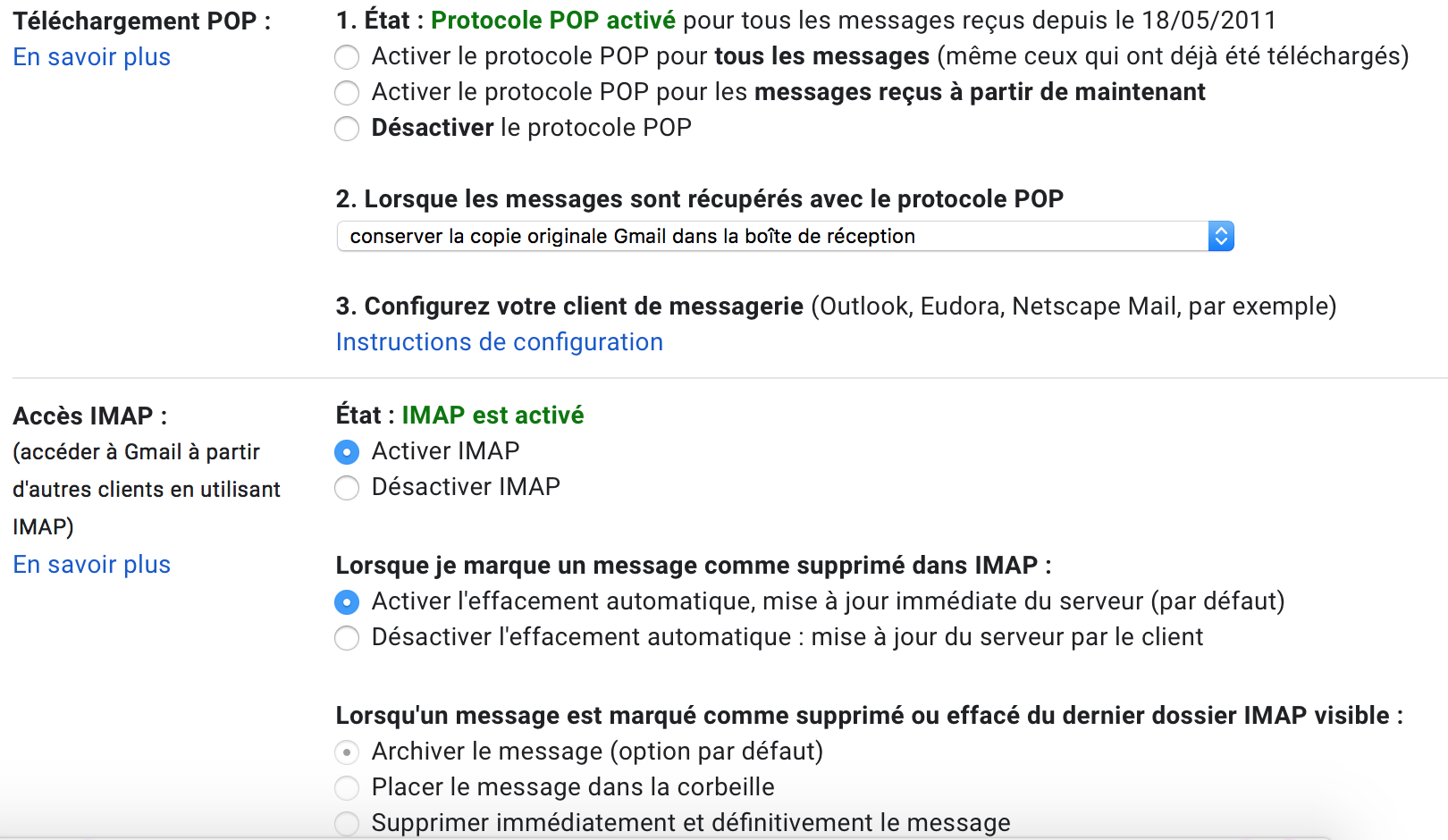

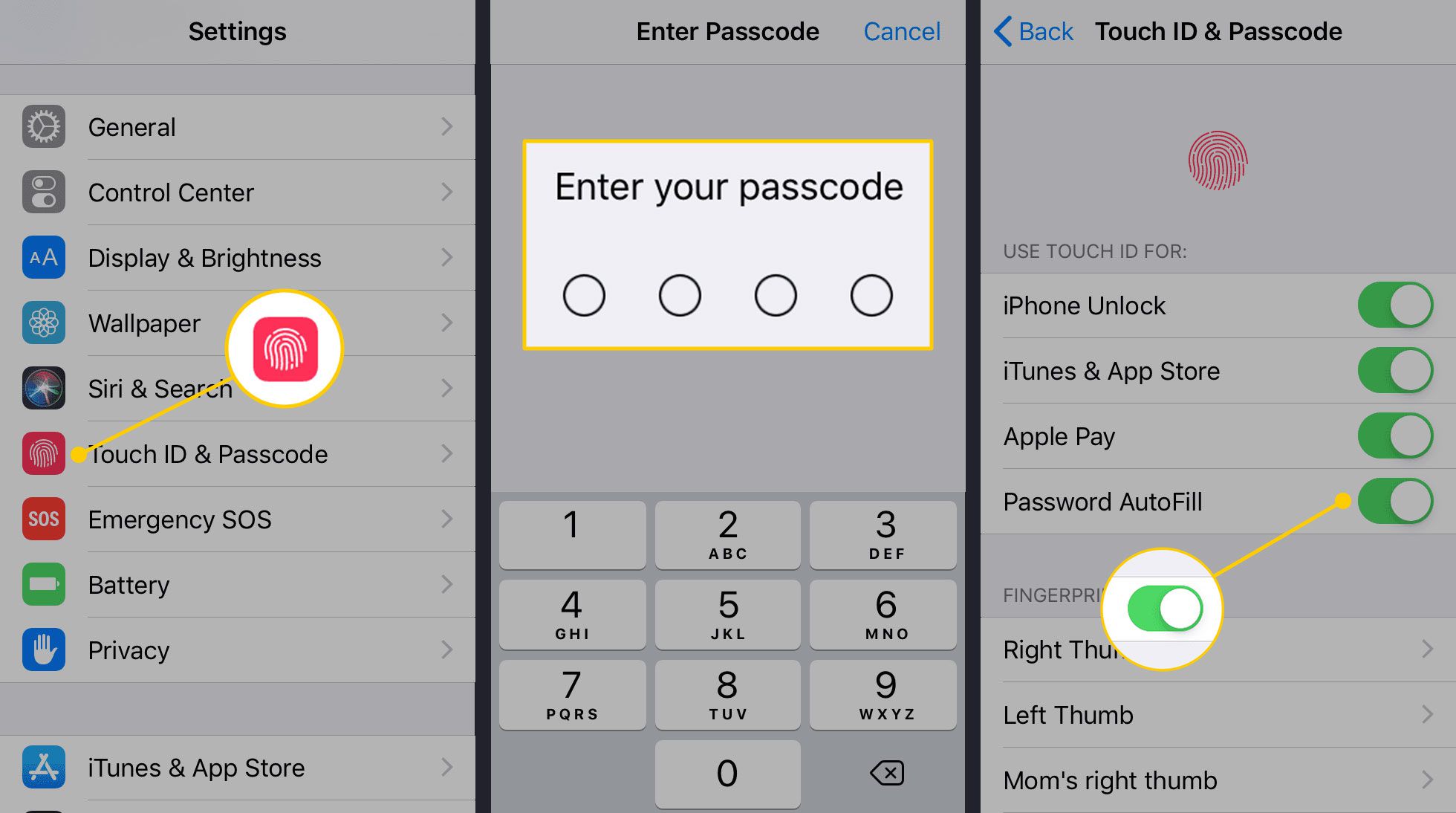
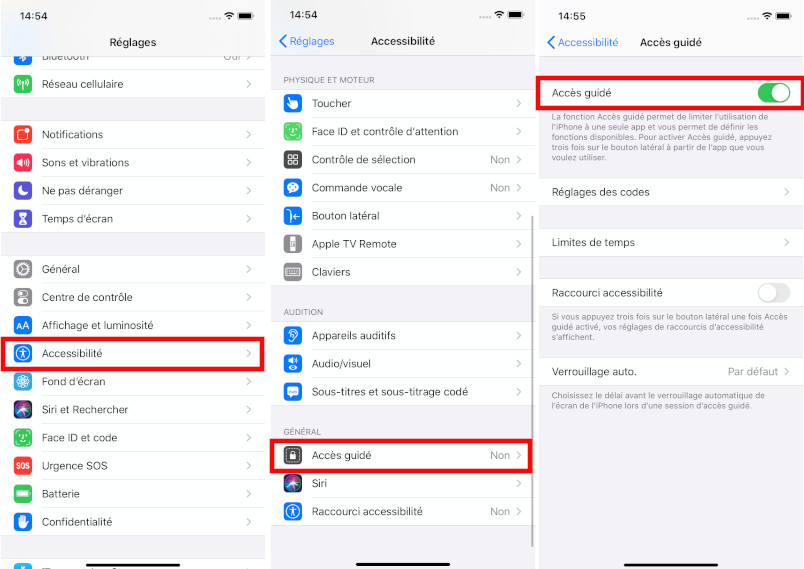
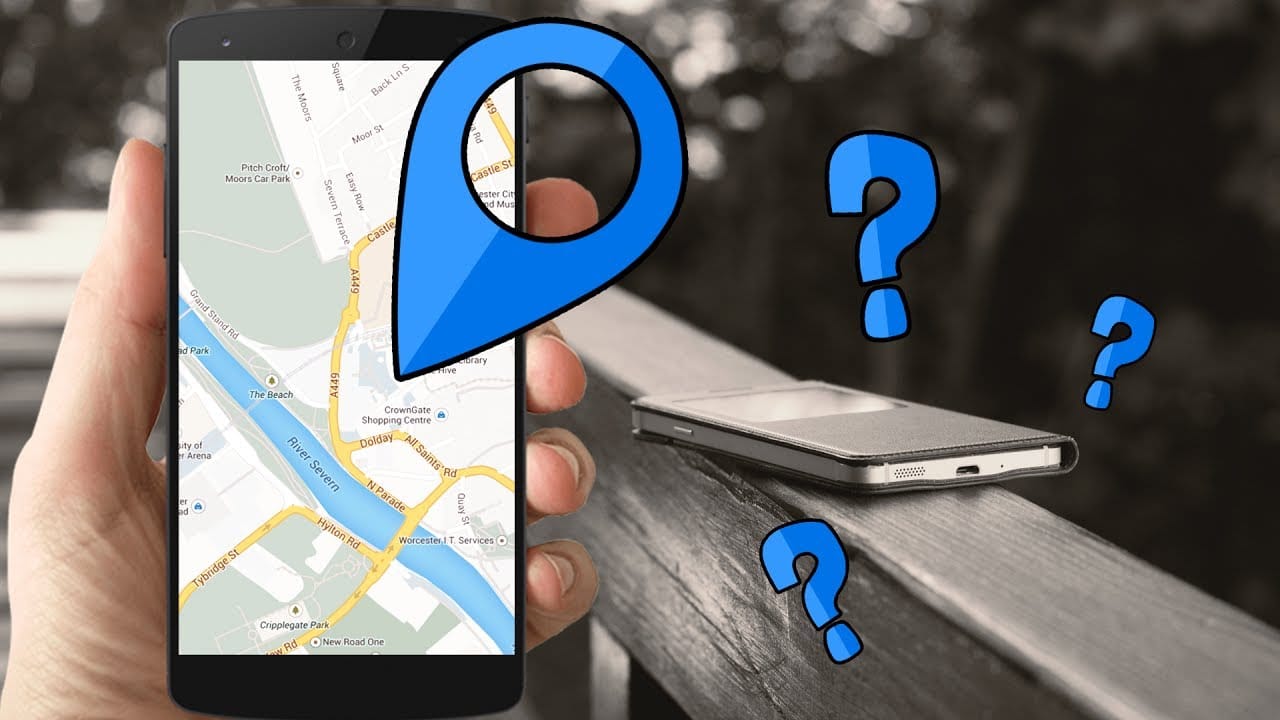


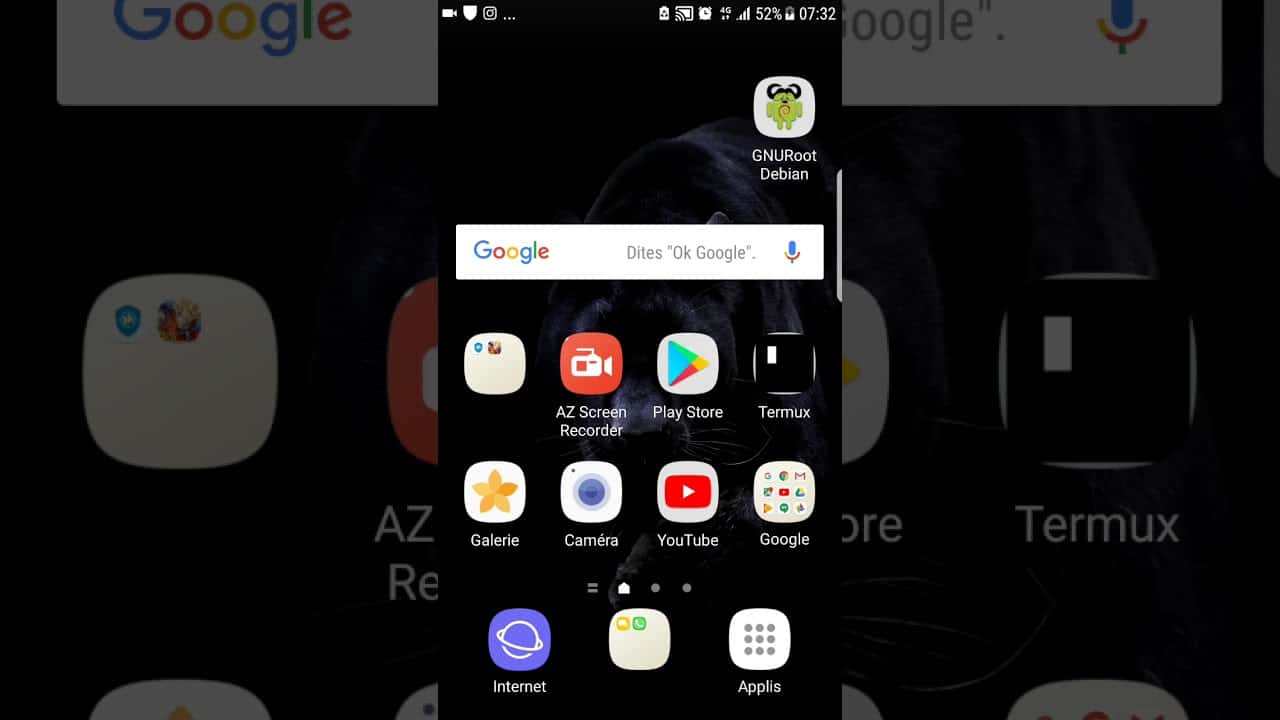

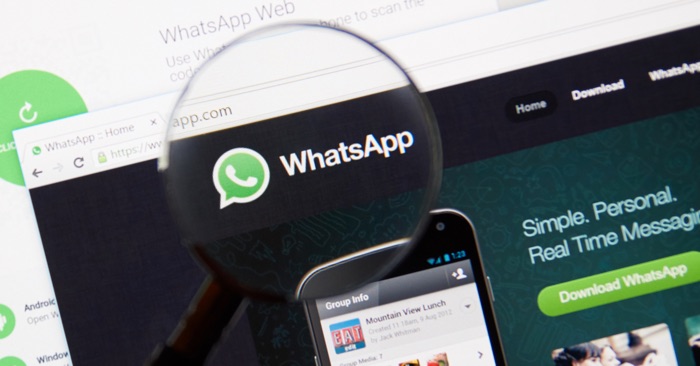


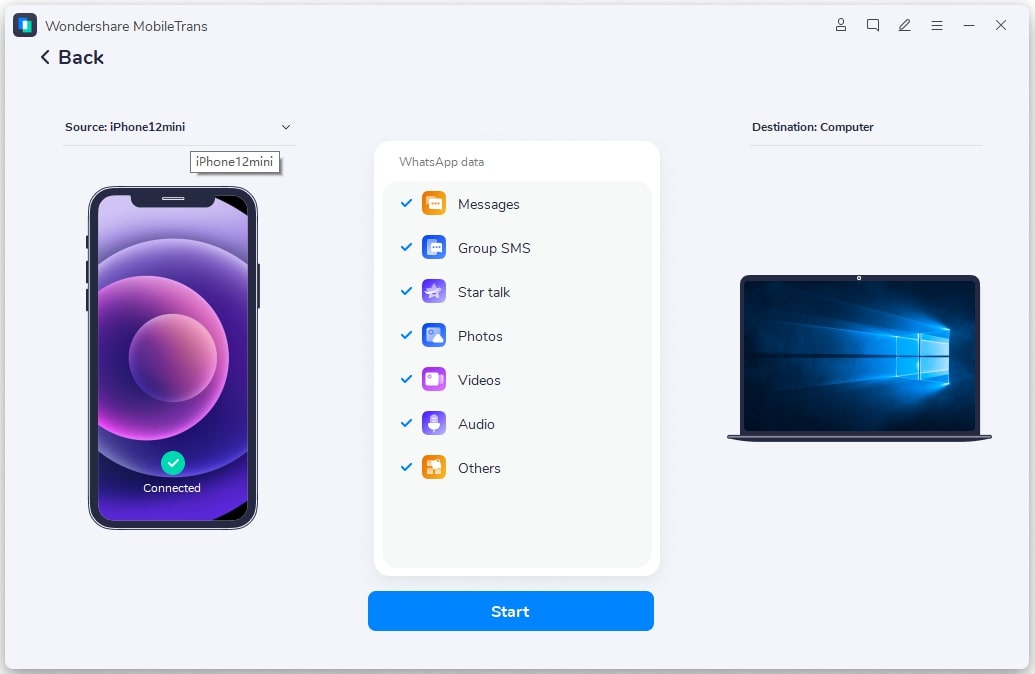
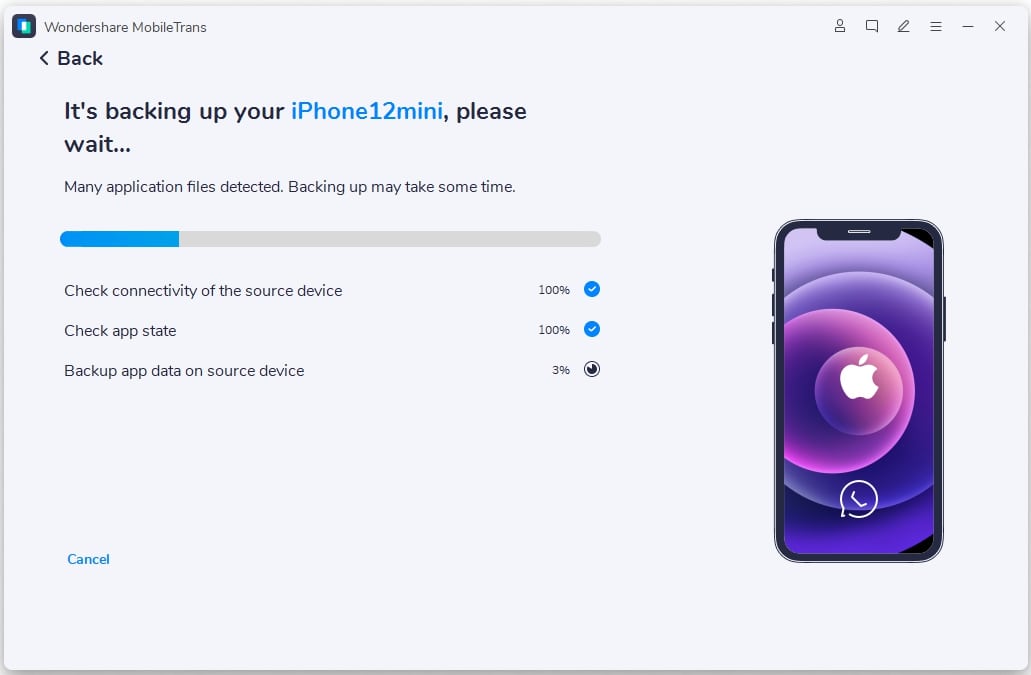
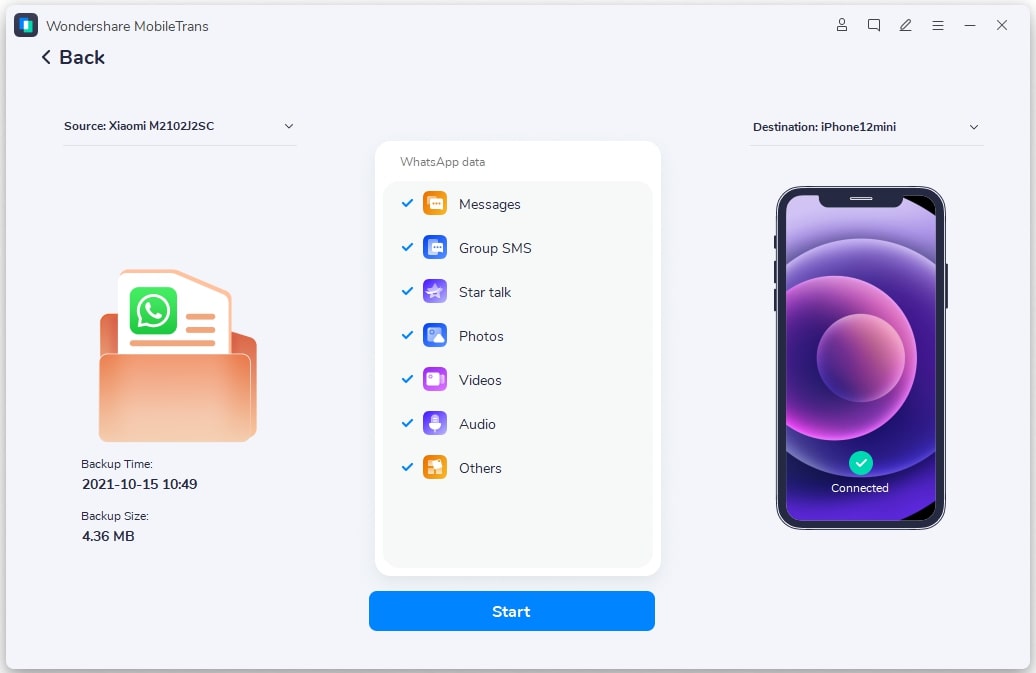
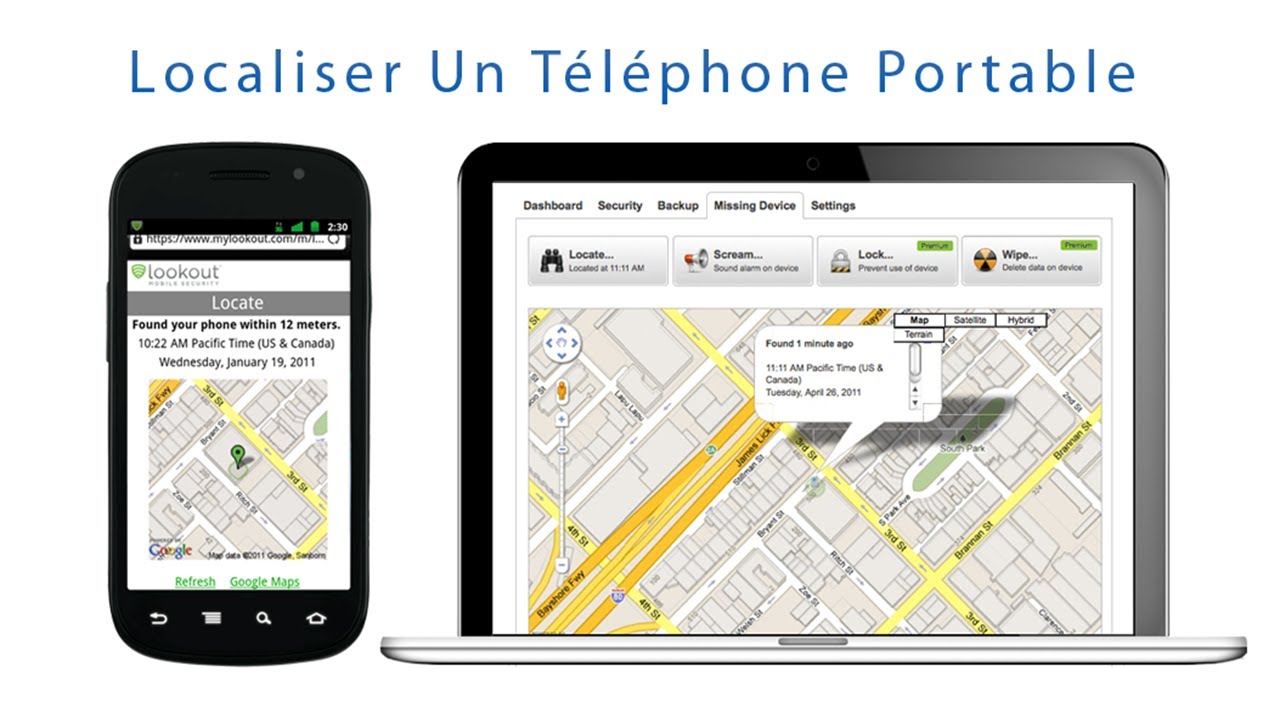
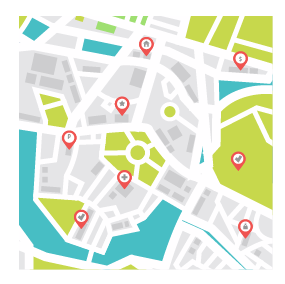
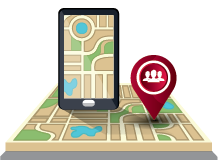


 تحديد موقع الهاتف
تحديد موقع الهاتف